A GIMP ecset nem működik; nem engedi, hogy rajzoljon
A GIMP (GIMP)ingyenes PhotoShop alternatívának(free PhotoShop alternative) számít . Elég robusztus ahhoz, hogy professzionálisan szerkeszthesse fotóit, és lehetővé tegye új grafikák létrehozását a semmiből. A GIMP(GIMP) egyik leggyakrabban használt eszköze az ecset, amellyel megrajzolhatja és kitöltheti a dolgozott grafika vagy kép területeit.
A felhasználók panaszkodtak amiatt, hogy a GIMP ecsetje nem működik, vagy hagyja őket rajzolni vele. Amikor kiválasztanak egy ecsetet és színt, az egyszerűen nem működik. Ennek a problémának több oka is van, de mindegyik könnyen orvosolható.
A GIMP ecset nem működik
Ha a GIMP Brush eszköz nem működik megfelelően, vagy egyáltalán nem működik, itt vannak a főbb dolgok, amelyeket megtehet a javítás érdekében:
- Győződjön meg arról, hogy a megfelelő réteget választotta ki.
- Győződjön meg arról, hogy a megfelelő Brush eszközt használja.
- Használja a megfelelő Brush eszköz beállításait.
- Oldja fel a rétegeket.
- Használja az RGB módot.
A fenti javításokkal kapcsolatos részletes útmutatókért olvassa tovább ezt a cikket a végéig.
1] Ellenőrizze(Confirm) , hogy a megfelelő réteget választotta-e ki
Indítsa el a GIMP alkalmazást, és lépjen a Rétegek(Layers) panelre. Győződjön meg arról, hogy a megfelelő réteget választotta ki, amelyen dolgozik. A kiválasztott réteg kiemelve lesz.
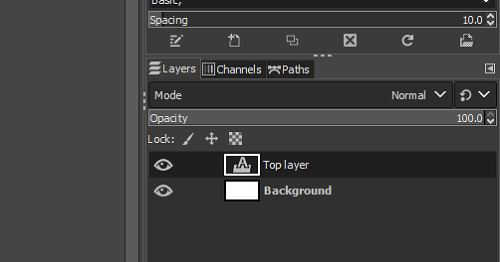
Ezt úgy ellenőrizheti, hogy először a Kijelölés(Select) menüben a Nincs réteg kiválasztásával válassza ki a Nincs( None) réteget a legördülő menüből. SHIFT + CTRL + A billentyűkombináció lenyomásával is megteheti . Ezután kattintson arra a rétegre, amelyre rajzolni szeretne a kijelöléséhez.
2] Győződjön meg arról, hogy a megfelelő ecseteszközt(Brush) használja
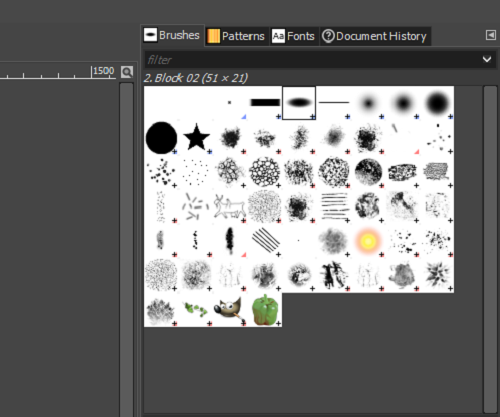
A GIMP(GIMP) olyan sok Brush eszközzel rendelkezik, hogy összezavarodhat, melyiket használja. A jó dolog az, hogy a GIMP összes ecsete gond nélkül rajzol, kivéve a vágólap (Clipboard Image ) képecsetet.
Ha olyan ecsetet választott, amely nem működik, nyissa meg az Ecset(Brush) eszközt, és győződjön meg arról, hogy nem a Vágólap kép(Clipboard Image) ecsetet választotta. Kiválaszthatja az Ecset(Brush) a jobb oldali panelen, de az ecset neve megjelenik a bal oldali panelen az Ecset(Paintbrush) alatt .
3] Használja(Use) a megfelelő Brush eszköz beállításait
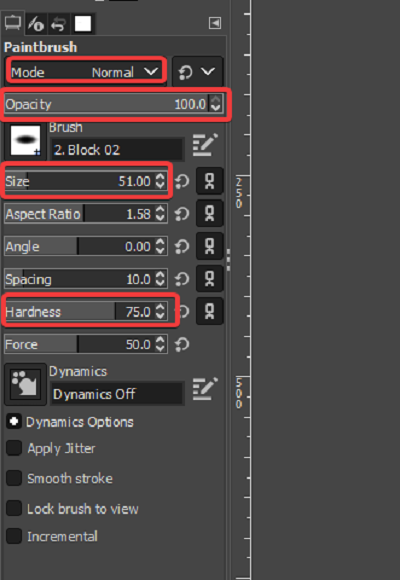
A másik ok, amiért a GIMP nem engedi a rajzolást, az az, hogy az Ecset(Brush) eszköz beállításai ezt nem teszik lehetővé. Íme néhány beállítás, amelyeket még egyszer ellenőriznie kell a probléma megoldásához.
Lépjen az Ecset(Brush) eszközre, és ellenőrizze, hogy a Módot (Mode)Normál(Normal) értékre állította -e .
Állítsa az átlátszatlanságot (Opacity )100 -ra .
Módosítsa a Méretet (Size ) és a Keménységet(Hardness) olyan mérsékelt értékekre, amelyek nem túl alacsonyak.
4] Oldja fel a rétegeket
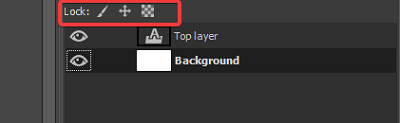
Egy egyszerű tényező, amelyet néhány felhasználó figyelmen kívül hagyhat, az az, hogy a fólia, amelyre rajzolni próbál, le van zárva. Ha a réteg zárolva van, nem módosíthatja. A probléma megoldásához lépjen a Rétegek panelre, és nézze meg, hogy a (Layers )Lock: melletti három ikon közül valamelyik ki van-e emelve.
Ha egy ikon ki van jelölve, az azt jelenti, hogy a réteg zárolva van. A zárolást az ikonra kattintva tudja feloldani. Kattintson(Click) mindhárom ikonra, és győződjön meg arról, hogy egyik sincs zárolva.
5] Használja az RGB módot
Ha nem az a probléma, hogy az ecset nem működik teljesen, de a kiválasztotttól eltérő színnel fest, akkor a GIMP szürkeárnyalatos(Grayscale) vagy indexelt(Indexed) módban lehet . Ebben a forgatókönyvben az ecset megfelelően működhet az RGB mód használatával. Íme, hogyan kell csinálni:
Indítsa el a GIMP szoftvert, és kattintson a Kép(Image) menüre az ablak felső részén. Kattintson(Click) a Kép(Image) lehetőségre a legördülő menüben, és válassza az RGB lehetőséget .
Ha hasznosnak találta ezt a bejegyzést, tetszeni fog a képek átméretezéséről szóló cikkünk a GIMP-ben a képminőség elvesztése nélkül(resizing images in GIMP without losing the image quality) .
Related posts
Az SFC javítása nem sikerült, és a DISM 0x800f081f hibát jelez a Windows 10 rendszerben
Az operációs rendszer verziója nem kompatibilis az Indítási javítással
Nem tud csatlakozni az internethez? Próbálja ki a Complete Internet Repair Tool eszközt
Lemezhibák javítása. Ez egy órát is igénybe vehet
A Windows nem indul el; Automatikus indítási javítás, számítógép visszaállítása meghiúsul, ciklusba megy
A DVD-meghajtó visszaállítása vagy javítása ikon nem jelenik meg vagy hiányzik
Speciális Visual BCD szerkesztő és rendszerindítás-javító eszköz a Windows 10 rendszerhez
Javítsa ki a 0x800f0906 számú sérült Windows képhibát
Cserélje ki a rossz rendszerfájlt a megfelelő fájlra a telepítési adathordozó használatával
Az automatikus javítás javítása nem tudta megjavítani a számítógépet
Az Edge böngésző alaphelyzetbe állítása, javítása vagy újratelepítése Windows 10 rendszerben
Javítsa ki a sérült, sérült zip fájlokat, és állítsa helyre vagy állítsa vissza őket
Javítsa ki azokat a problémákat, amelyek megakadályozzák a Windows betöltését az Indítási javítás segítségével
Az 5 legjobb távoli számítógép-javítási webhely, ahol most segítséget kaphat
Importálás, exportálás, javítás, alapértelmezett tűzfalházirend visszaállítása a Windows 11/10 rendszerben
Az operációs rendszer verziója nem kompatibilis az indítási javítással [JAVÍTOTT]
Nedves vagy folyadékkárosodott okostelefon javítása vagy javítása
A sérült vagy sérült videofájlok javítása és lejátszása
A fő rendszerindítási rekord (MBR) visszaállítása, javítása, javítása a Windows 11/10 rendszerben
Kettős rendszerindítás-javító eszköz: BCD rendszerindítási konfigurációs adatok javítása
